win10电脑怎么看显卡配置 电脑查看显卡配置的三种方法
win10电脑怎么看显卡配置?很多小伙伴在购买自己心爱的计算机后并不了解自己的显卡配置,不知道自己的显卡可以发挥出怎样的水平,现在小编就来教大家电脑查看显卡配置的三种方法,其中方法一最为常用,适用于各类台式电脑和笔记本,有需要的小伙伴快来看看吧。

win10电脑怎么看显卡配置?
方法一、
1.打开电脑,鼠标右键点击选择“此电脑”/“计算机”,选择“属性”;
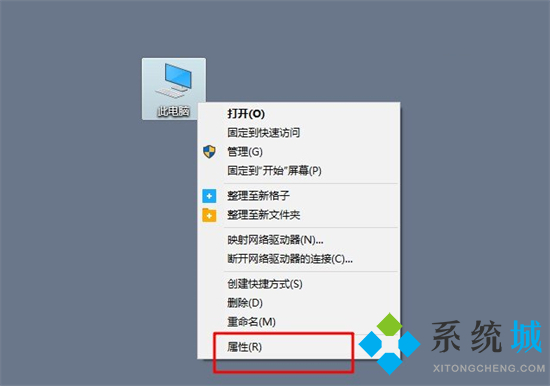
2.然后,右侧会显示电脑基本信息有系统版本、处理器、内存等信息,但仍是不齐全,因此点击左边的“设备管理器”;
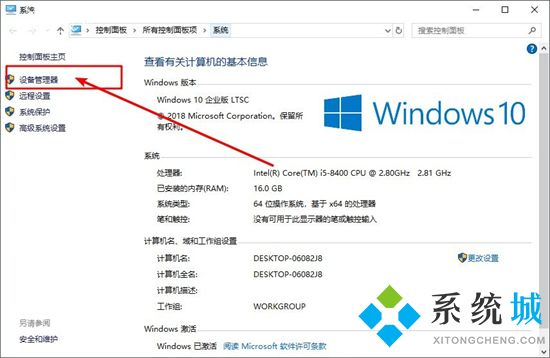
3.你就可以通过这里查看电脑各个设备的详细信息,可看到处理器,显卡等所有你电脑上的硬件名单;
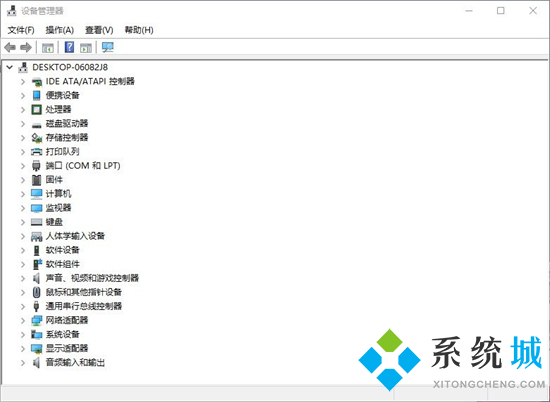
4.你点击最下面的显示卡左侧的加号,就会看到自己的电脑上面配置的显卡是什么样的了。
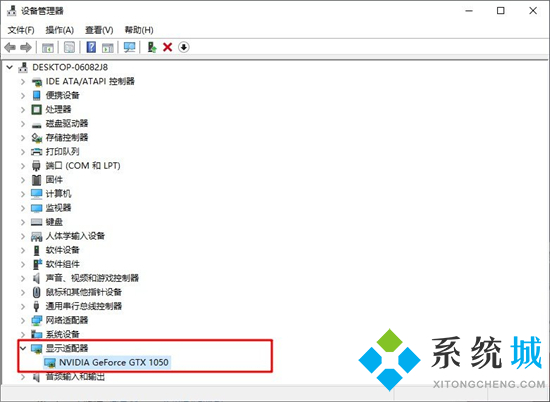
方法二、
1.在Windows10桌面,右键点击左下角的开始按钮,在弹出菜单中选择运行菜单项;
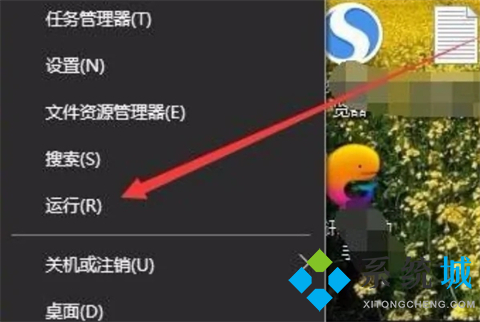
2.在打开的运行窗口中,输入命令dxdiag,然后点击确定按钮;
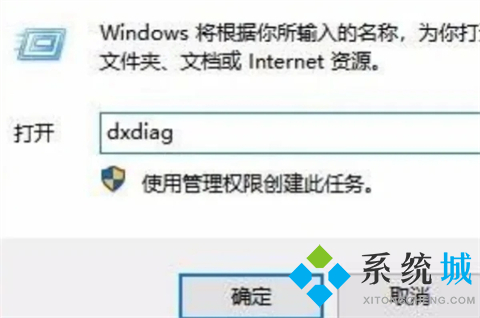
3.这时就可以查看到电脑的显卡型号、驱动程序、显示内存等等信息;
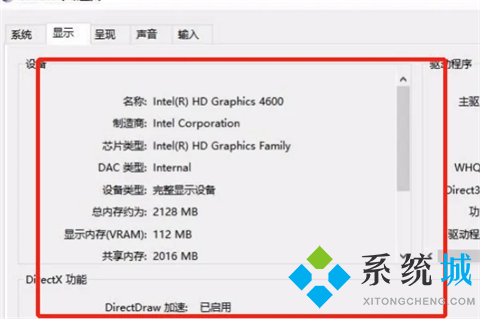
4.如果电脑是双显卡的话,还会有一个呈现的选项卡,点击该选项卡,也可以查看到另外一个显卡的详细信息。
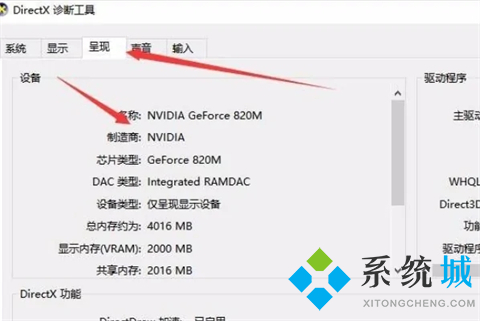
方法三、
1.借助第三方工具比如鲁大师;
 鲁大师
鲁大师
鲁大师是360旗下的一款系统优化工具,用户可以使用鲁大师对硬件进行检测,同时还可以实时监控计算机温度,并且还有垃圾清理、驱动检测等多项强大的功能供用户使用,同时万群免费,不收取任何的额外费用,大家快来官网免费下载安装鲁大师电脑版吧。
2.安装好鲁大师软件后打开,点击硬件检测,选择显卡信息即可查看。
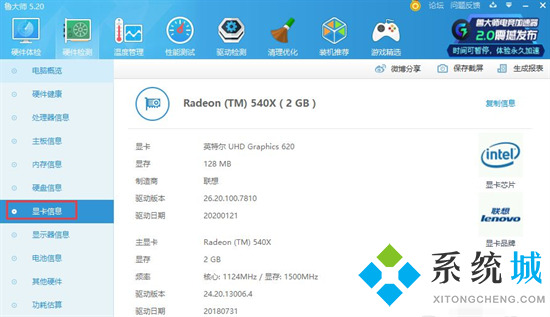
以上就是小编为大家带来的电脑查看显卡配置的三种方法,希望能帮助大家解决问题。
我告诉你msdn版权声明:以上内容作者已申请原创保护,未经允许不得转载,侵权必究!授权事宜、对本内容有异议或投诉,敬请联系网站管理员,我们将尽快回复您,谢谢合作!










